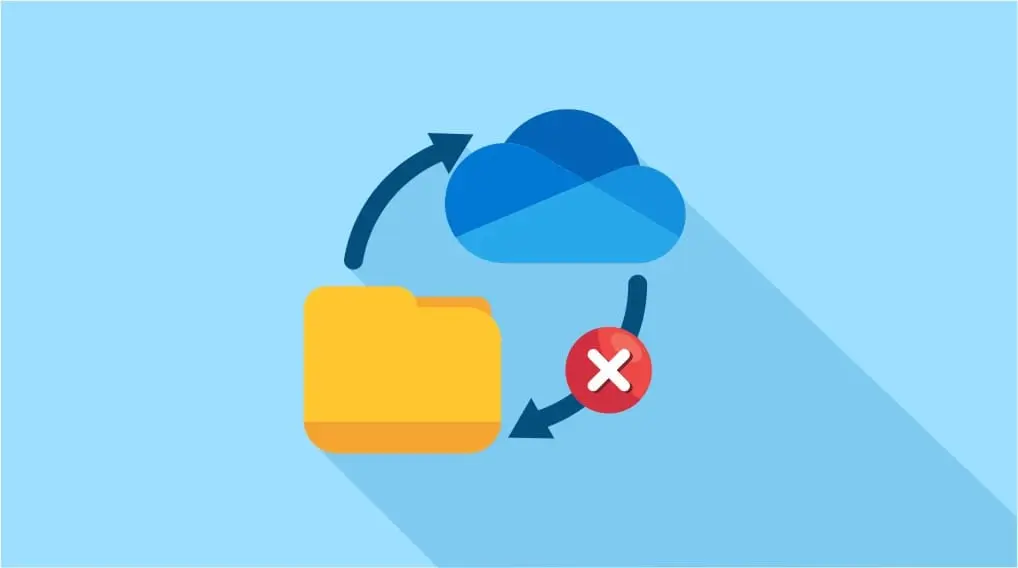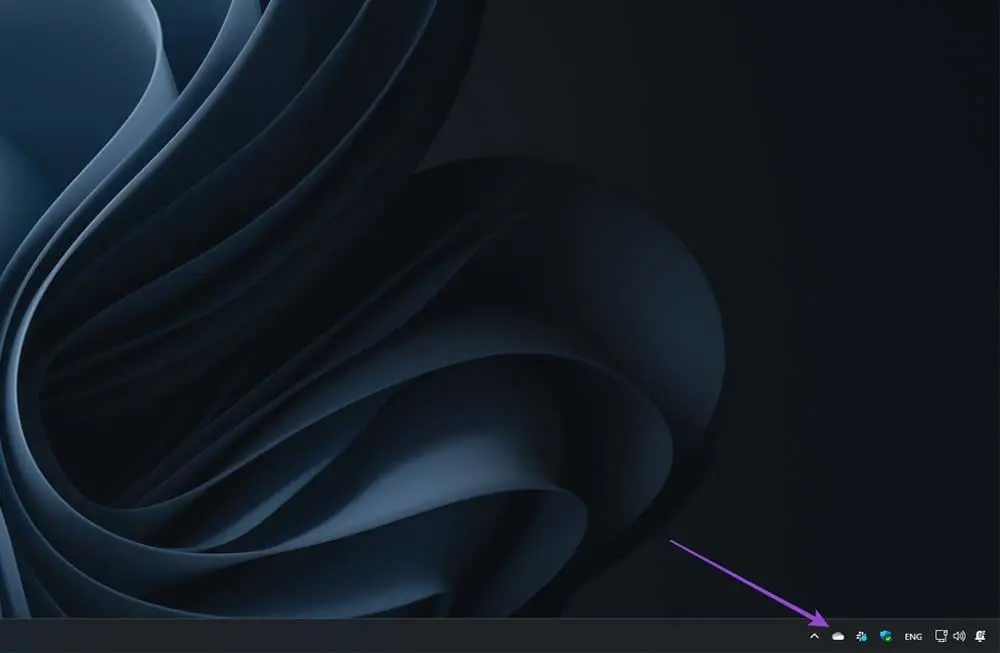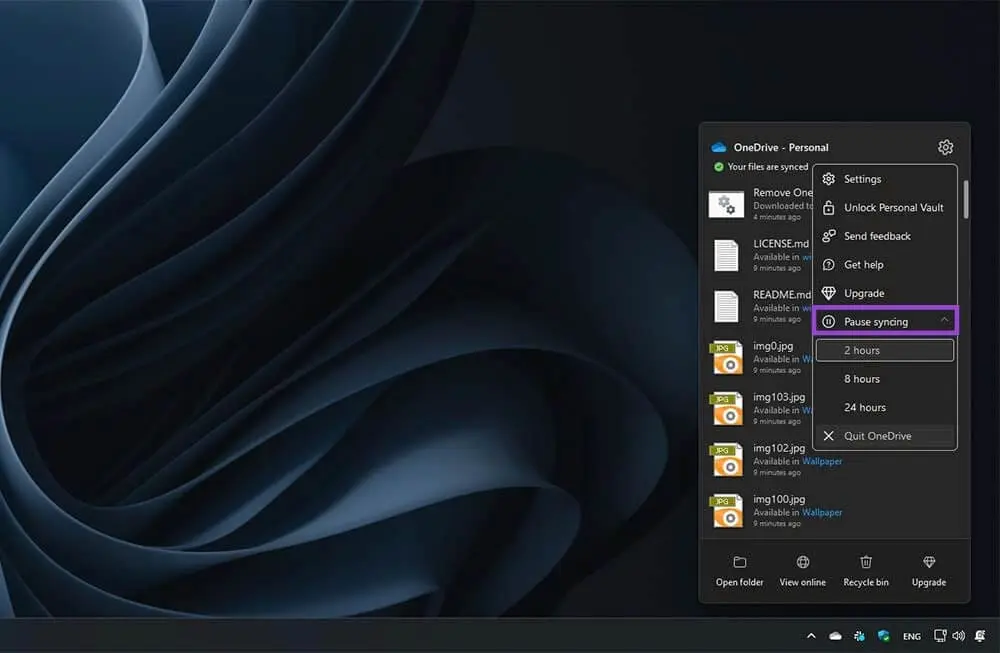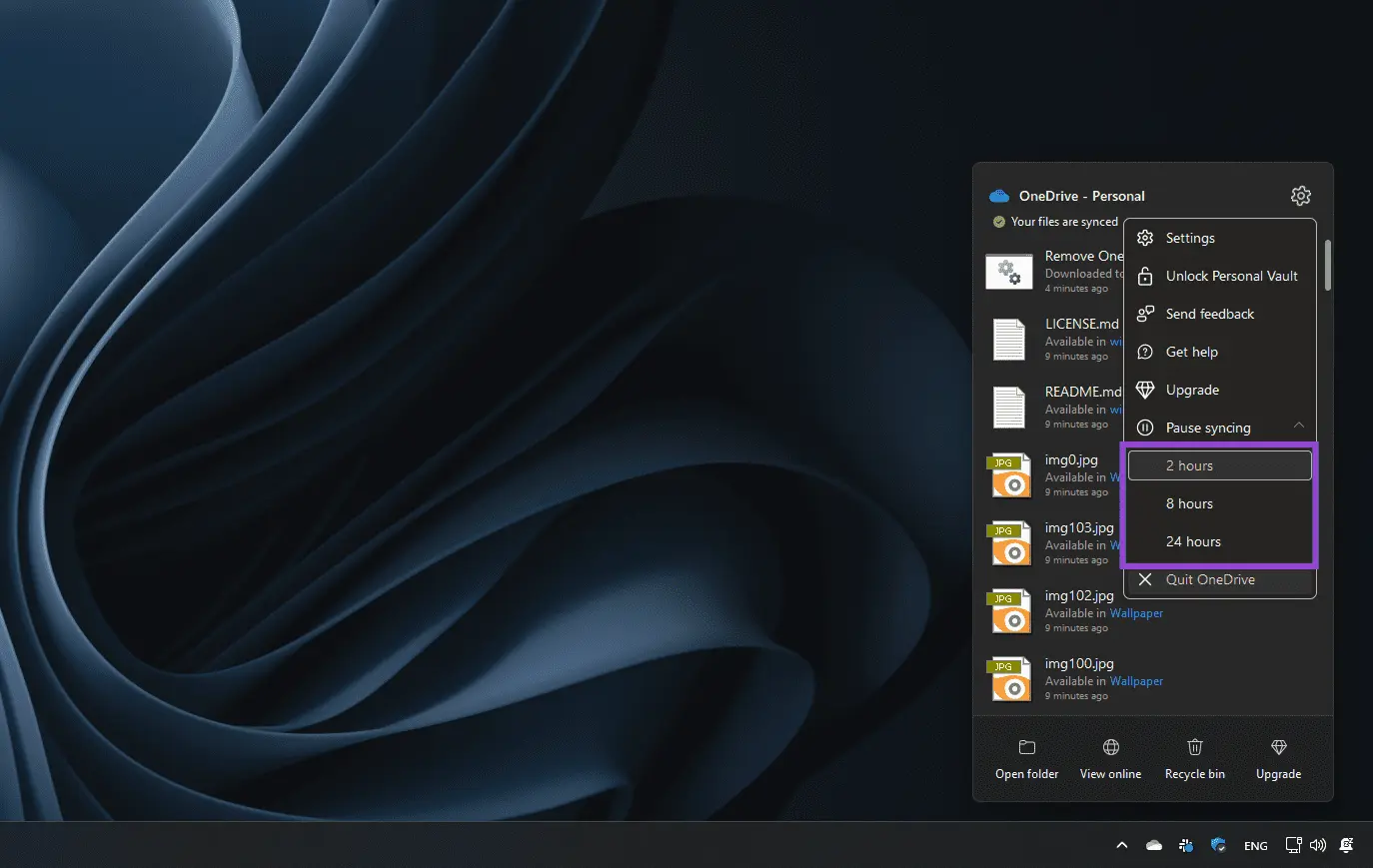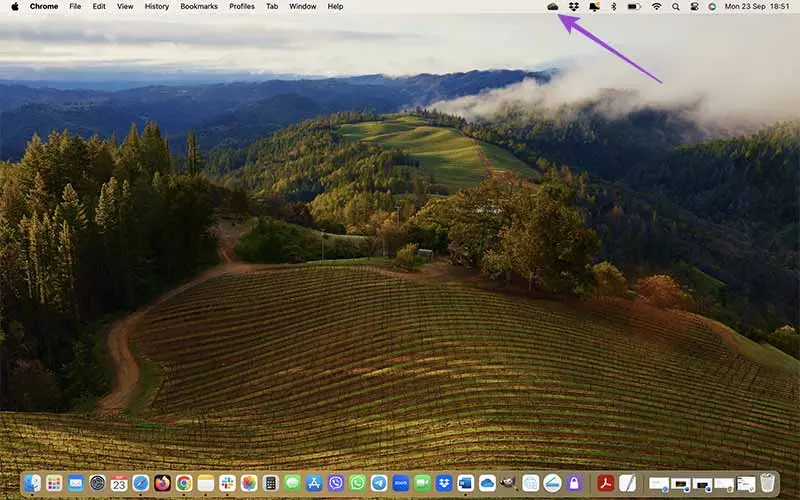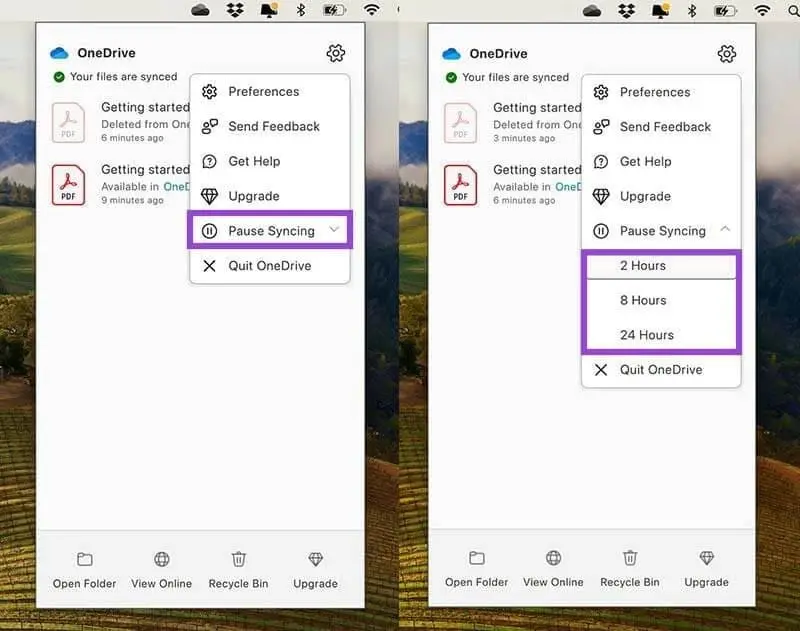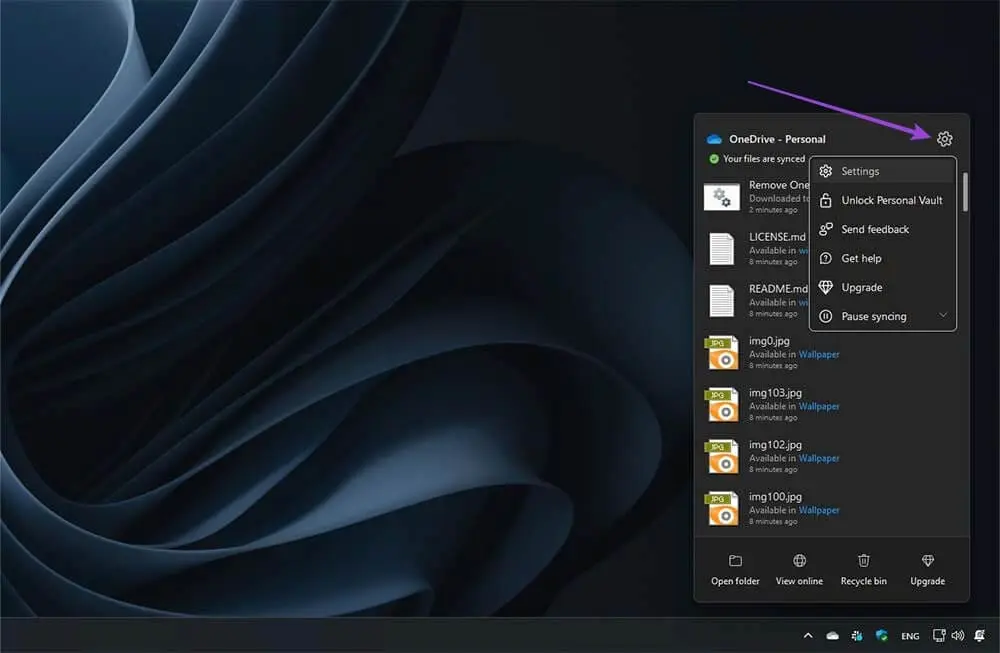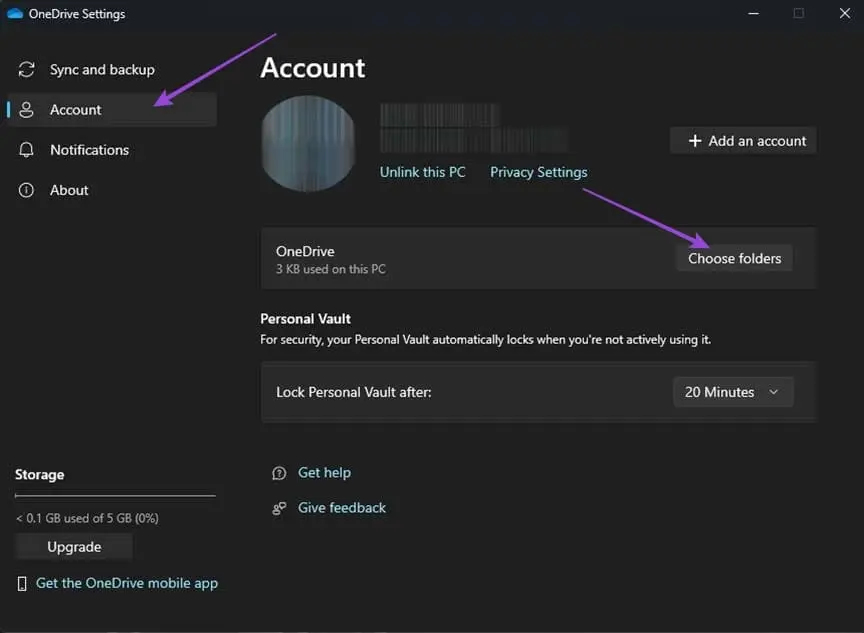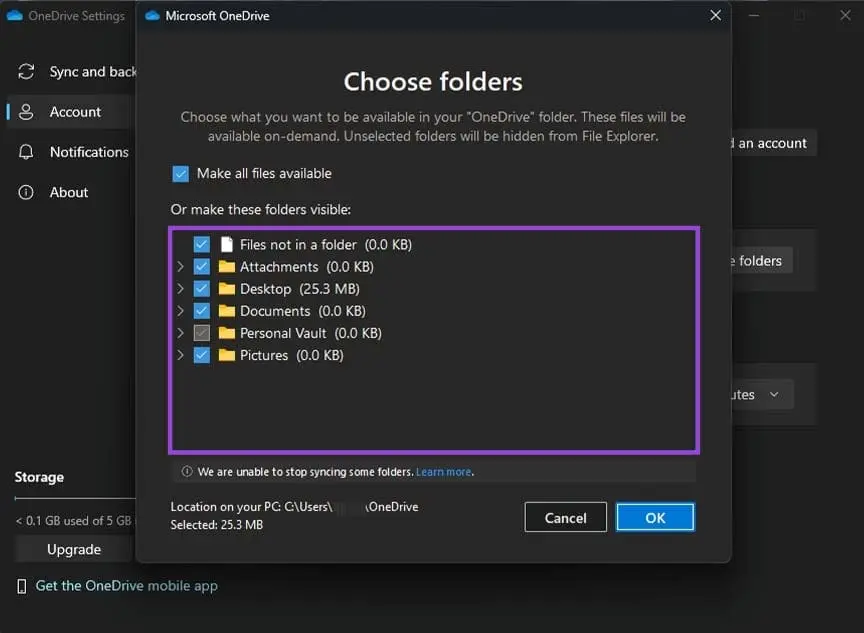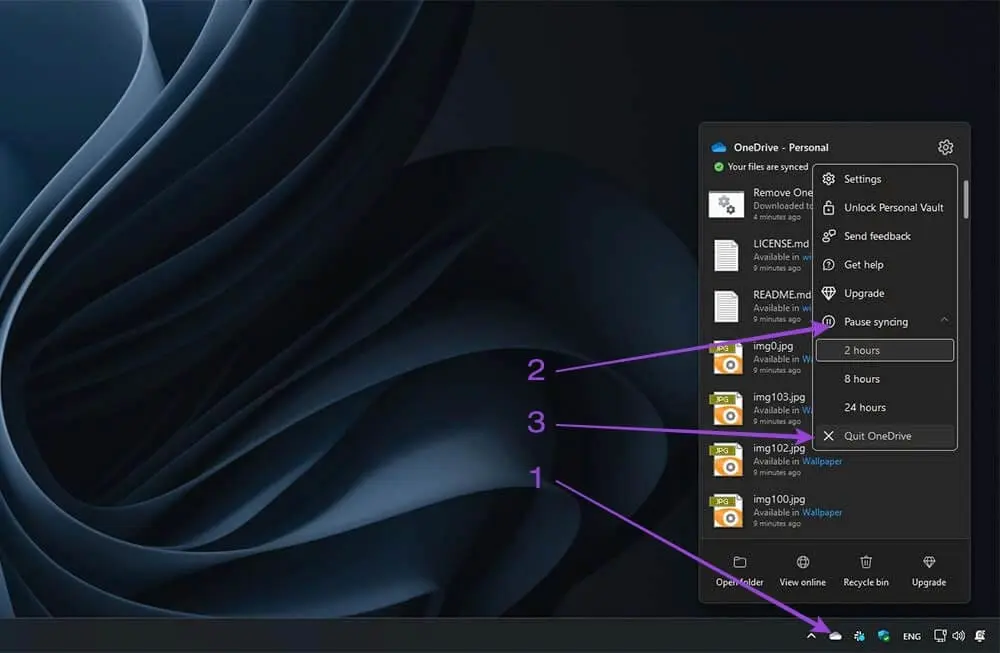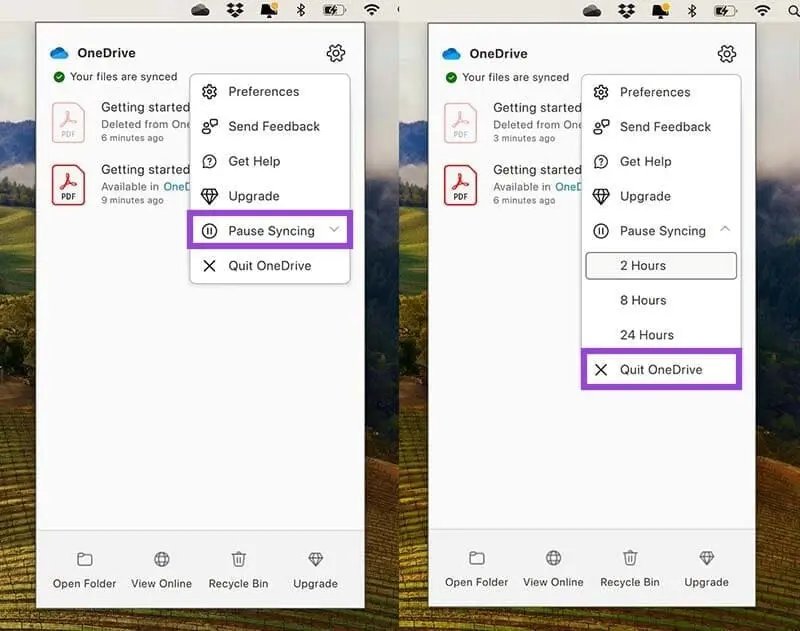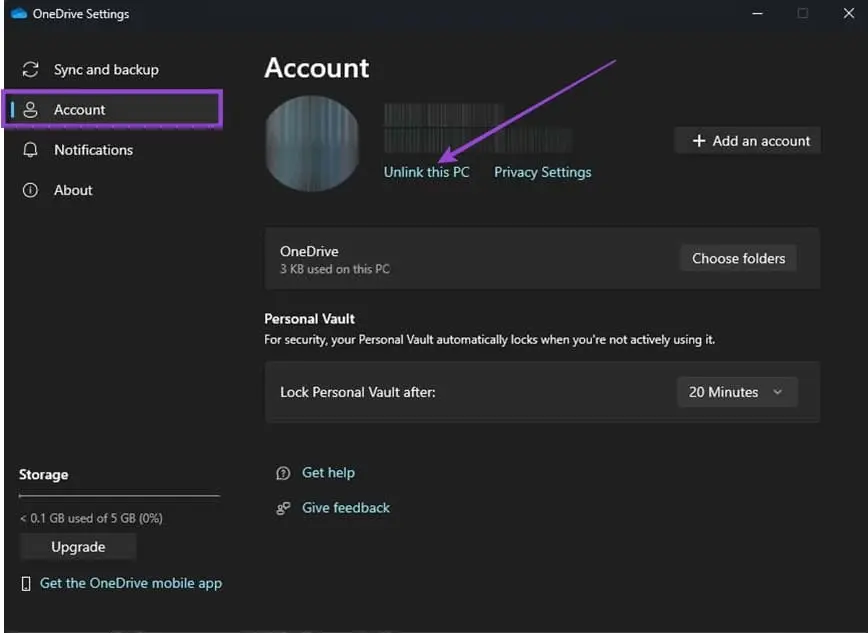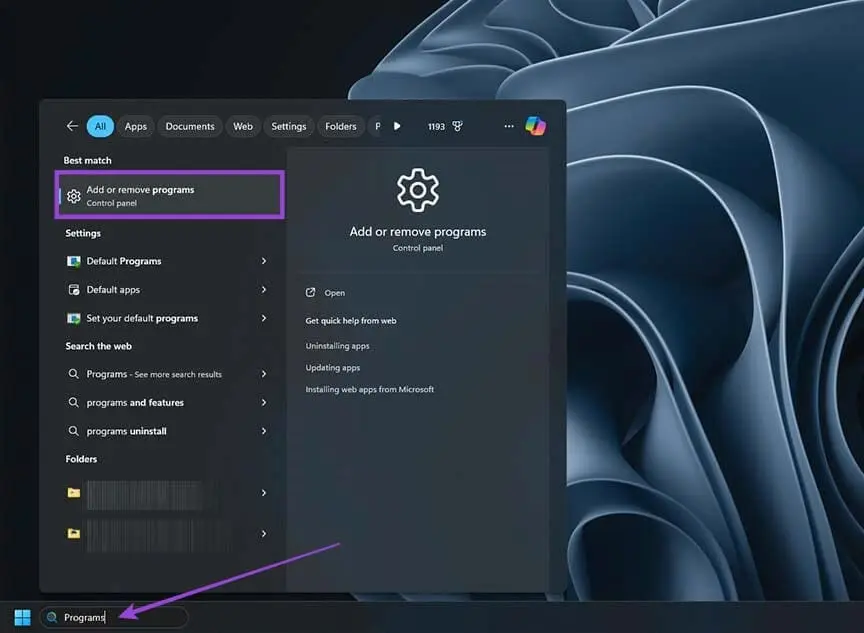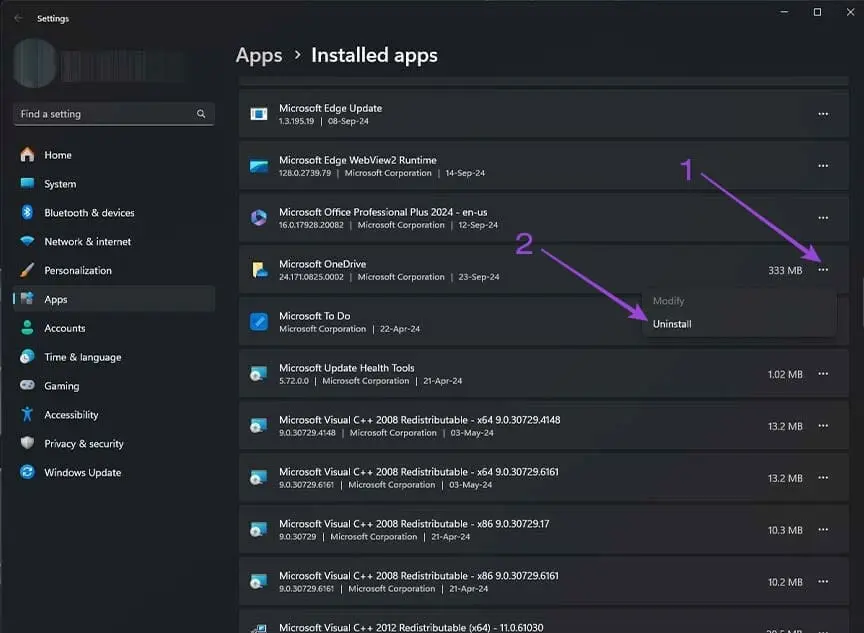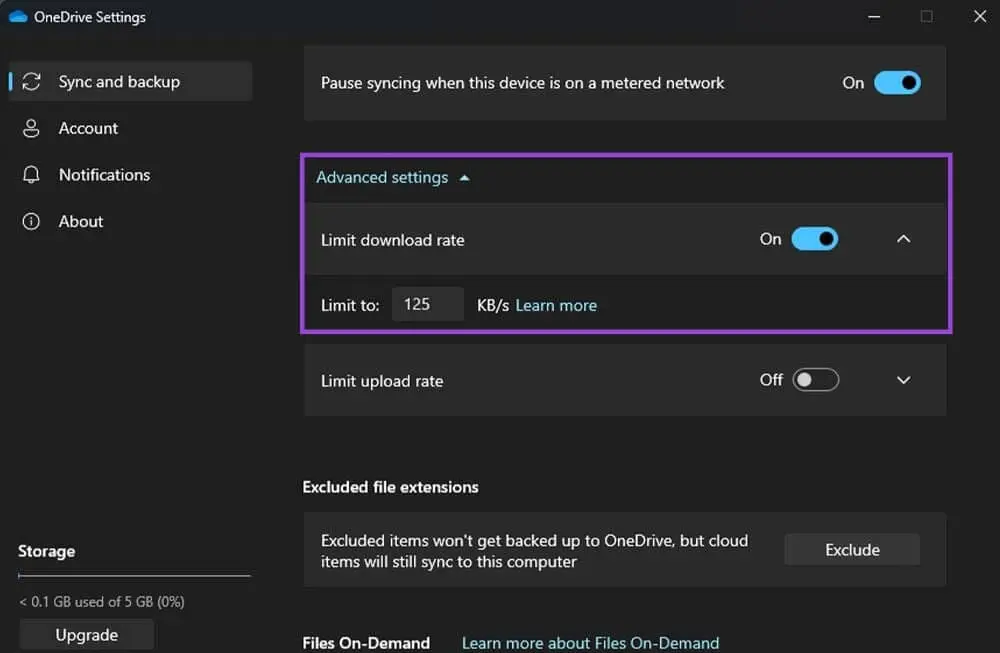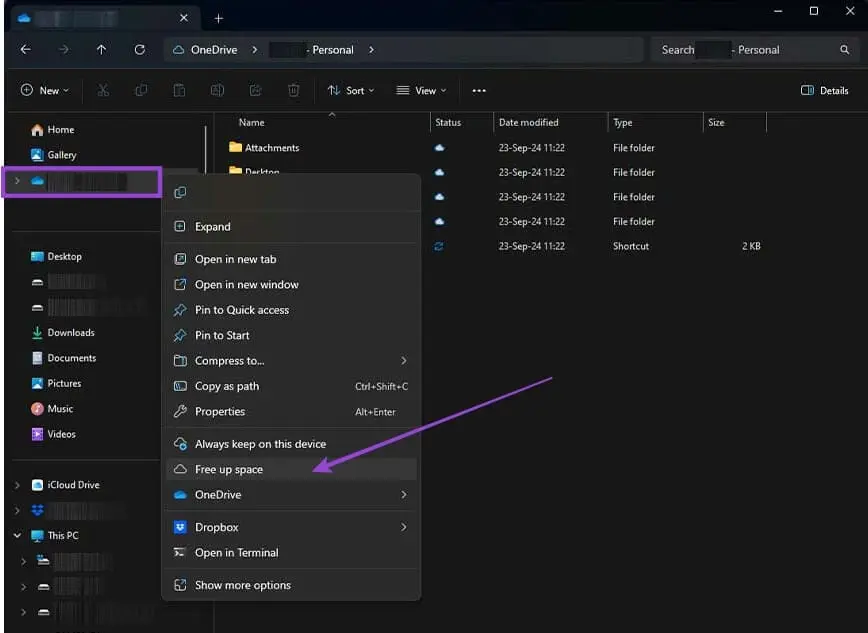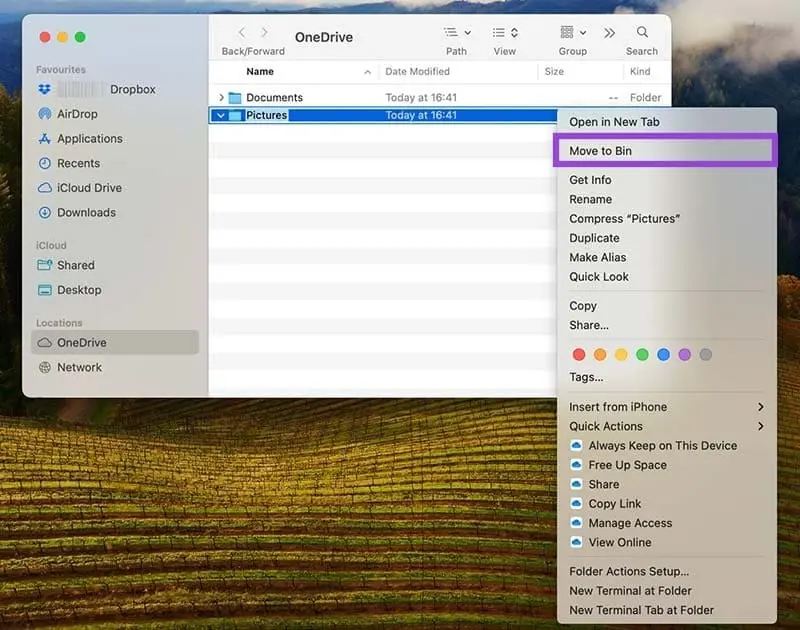واندرایو یکی از سرویسهای فضای ابری است، درست مثل Google Drive یا iCloud اپل و معمولاً کاربران ویندوز از آن استفاده میکنند چرا که به صورت پیشفرض برنامه وان درایو در ویندوز ۱۱ موجود است. البته نسخه مخصوص اندروید و مکها و آیفون و آیپد برنامه OneDrive توسط مایکروسافت منتشر شده است.
ممکن است برای کاهش مصرف اینترنت یا به هر علت دیگری، به دنبال غیرفعال کردن واندرایو یا جلوگیری از آپلود و دانلود خودکار فایلها باشید. در این صورت با ما در ادامه مطلب همراه شوید تا چند ترفند ساده برای توقف دانلود فایل توسط واندرایو را بررسی کنیم.
ویژگی و مزیت اصلی برنامههایی نظیر گوگل درایو یا واندرایو، همگامسازی یا Sync کردن است به این معنی که دانلود و آپلود فایلها به صورت خودکار انجام میشود. زمانی که فایلی را ویرایش میکنید، به صورت خودکار آخرین تغییرات فایل روی سرویس ابری مایکروسافت آپلود میشود و در سایر وسایل متصل به حساب کاربری فعلی، نسخهی جدیدی که آپلود شده، دانلود میشود. به این ترتیب از دانلود کردن و آپلود کردن به روش دستی بینیاز میشوید.
قابلیت Sync برای کسانی که مصرف اینترنت برایشان مهم است و فایلهای حجیم روی واندرایو آپلود میکنند، ویژگی خوبی نیست و در مورد اینکه چگونه وان درایو را غیرفعال کنیم و روش حذف اکانت وان درایو در گوشی و کامپیوتر چیست، سوال میکنند. نیازی به غیرفعال کردن کامل واندرایو و همینطور حذف کردن حساب مایکروسافت نیست، میتوانید تنظیمات واندرایو را تغییر بدهید تا دانلود و آپلود خودکار متوقف شود.
توقف دانلود از onedrive در ویندوز 11 و ویندوز 10
خلاصه بگوییم: با راستکلیک روی آیکون واندرایو در ویندوز یا مکاواس و سپس کلیک روی آیکون چرخدنده و گزینهی Pause syncing میتوانید یکی از اعداد ۲ ساعت الی ۲۴ ساعت را انتخاب کنید تا فعالیت واندرایو موقتاً متوقف شود.
سادهترین روش جلوگیری از دانلود و آپلود توسط برنامه OneDrive در ویندوز این است که برنامه واندرایو را ببندید. البته این راهکار دائمی نیست چرا که پس از ریستارت شدن ویندوز، مجدداً برنامه اجرا میشود و ورود به وان درایو و دانلود و آپلود به صورت خودکار آغاز میشود. میتوانید از گزینه توقف همگامسازی استفاده کنید و مدت زمان ۲ الی ۲۴ ساعت را انتخاب کنید که روش بهتری است. به هر حال اگر راهکار موقت برای توقف دانلود از واندرایو نیاز دارید، این روش مناسب است.
و اما مراحل بستن برنامه وان درایو و توقف دانلود در ویندوز:
ابتدا روی آیکون واندرایو در گوشه تسکبار کلیک راست کنید.
برای بستن برنامه از گزینه Quit OneDrive استفاده کنید. اما روش بهتر همانطور که توضیح دادیم، توقف همگامسازی برای مدت زمان ۲ الی ۲۴ ساعت است. به این منظور گزینه Pause syncing را انتخاب کنید.
مدت زمان توقف همگامسازی را انتخاب کنید، به عنوان مثال 24 hours را انتخاب کنید تا در ۲۴ ساعت آینده، واندرایو غیرفعال شود و فایلی دانلود یا آپلود نشود.
اگر از مکبوک یا انواع مکهای اپل استفاده میکنید، روش کار مشابه است، ابتدا روی آیکون برنامه واندرایو در منوی بالای صفحه کلیک کنید.
گزینه Pause Syncing و سپس مدت زمان توقف همگامسازی را انتخاب کنید. برای خروج از این برنامه نیز میتوانید Quit OneDrive را انتخاب کنید.
توقف همگامسازی فایل و فولدرهای خاص در OneDrive
خلاصه بگوییم: برای انتخاب فولدرهایی که به صورت خودکار دانلود و آپلود میشود، صفحه تنظیمات واندرایو را باز کنید و در تب Account روی Choose Folders کلیک کنید و تیک فولدرهای غیرضروری را حذف کرده و روی OK کلیک کنید.
شاید برای شما قابلیت دانلود و آپلود خودکار توسط واندرایو مفید باشد اما نخواهید که چند فایل حجیم یا چند فولدر خاص، همگامسازی شود. نیازی به حذف وان درایو از ویندوز 10 یا ویندوز 11 نیست و راهکاری سادهتر وجود دارد، کافی است تنظیمات همگامسازی را بررسی کنید و فولدرهای موردنظر را استثناء کنید.
و اما روش کار: ابتدا روی آیکون برنامه واندرایو در گوشه تسکبار کلیک کنید و سپس روی آیکون چرخدندهای تنظیمات کلیک کنید. در منوی باز شده گزینهی Settings را انتخاب کنید تا صفحه تنظیمات وان درایو در ویندوز ظاهر شود.
در صفحه تنظیمات روی دسته Account در ستون کناری کلیک کنید. سپس در سمت راست روی دکمهی انتخاب فولدرها یا Choose Folders کلیک کنید.
اکنون تیک فولدرهایی که نمیخواهید همگامسازی شود را حذف کنید. مواردی که تیک داشته باشد، به صورت خودکار آپلود یا دانلود میشود. در نهایت روی OK کلیک کنید تا تنظیمات ذخیره شود.
چگونه وان درایو را غیرفعال کنیم؟
خلاصه بگوییم: با انتخاب گزینه Quit OneDrive برنامه موقتاً بسته میشود. برای خروج از اکانت فعلی به صفحه تنظیمات واندرایو مراجعه کنید و روی Unlink this PC کلیک کنید. برای حذف برنامه به لیست برنامههای نصب شده مراجعه کنید و گزینه Uninstall را انتخاب کنید.
همانطور که اشاره کردیم، برای غیرفعال کردن برنامه وان درایو در ویندوز یا مکاواس، راهکار موقت، استفاده از گزینه بستن برنامه یا Quit OneDrive است که با راستکلیک روی آیکون برنامه OneDrive قابل مشاهده است.
اما راهکار بعدی این است که از ورود به وان درایو با استفاده از حساب کاربری مایکروسافت جلوگیری کنید. با این کار فایلهایی کخ در گذشته روی فضای ابری آپلود شده، باقی میماند و در عین حال مشکل دانلود خودکار این فایلها برطرف میشود.
برای جلوگیری از ورود به وان درایو روی آیکون برنامه راستکلیک کنید و سپس روی آیکون چرخدنده و گزینهی Settings کلیک کنید.
در صفحه تنظیمات روی دسته Account کلیک کنید و سپس در سمت راست روی گزینهی Unlink this PC کلیک کنید.
روش دیگری که برای جلوگیری از دانلود و آپلود فایل توسط برنامه واندرایو توصیه میکنیم، حذف کردن برنامه است. این کار موجب سبکتر شدن ویندوز نیز میشود چرا که به هر حال یکی از برنامههایی که کاربردی ندارد و به صورت خودکار اجرا میشود، حذف خواهد شد.
برای حذف وان درایو در ویندوز، عبارت Programs را در منوی استارت سرچ کنید و روی گزینهی Add or remove programs کلیک کنید. روش دیگر این است که روی آیکون منوی استارت ویندوز ۱۱ راستکلیک کنید و گزینهی اول که Installed apps است را انتخاب کنید.
در لیست برنامههای نصب شده، اپلیکیشن Microsoft OneDrive را پیدا کنید و روی منوی روبروی آن کلیک کنید. اکنون گزینهی Uninstall را انتخاب کنید.
در مکهای اپل نیز حذف نصب وان درایو در صورتی که کاربردی برای شما ندارد، توصیه میشود. برای این کار کافی است آیکون برنامه را بگیرید و روی سطل زباله در پایین صفحه رها کنید.
محدود کردن سرعت دانلود OneDrive
خلاصه بگوییم: برای محدود کردن سرعت دانلود و سرعت آپلود واندرایو به صفحه تنظیمات و بخش Sync and Backup مراجعه کنید و سپس در سمت راست صفحه روی Advanced Setting کلیک کنید. اکنون Limit download rate و Limit upload rate را فعال کنید و حداکثر سرعت موردنظر را در کادر بر حسب کیلوبایت بر ثانیه وارد کنید.
بعضی از کاربران ویندوز و همینطور کاربران اندروید یا آیفون و آیپد که برای دانلود وان درایو اقدام کردهاند، هر از گاهی از این برنامه استفاده میکنند اما مشکل خاصی که حین آپلود فایل به وجود میآید، افت شدید سرعت اینترنت است به طوری که کارهای مرتبط با اینترنت نظیر باز کردن صفحه سایتها مختل میشود. در این صورت به جای توقف دانلود یا حذف اکانت وان درایو در گوشی، از گزینهی انتخاب سرعت دانلود در این برنامه استفاده کنید.
روش محدود کردن سرعت دانلود وان درایو در ویندوز به این صورت است:
ابتدا روی آیکون برنامه راستکلیک کنید.
سپس روی چرخدنده و گزینه Settings کلیک کنید تا صفحه تنظیمات واندرایو باز شود.
در صفحه تنظیمات وان درایو روی دسته Sync and Backup در ستون کناری کلیک کنید.
اکنون در سمت راست روی Advanced Settings کلیک کنید.
سوییچ روبروی Limit download rate را فعال کنید.
حداکثر سرعت دانلود بر حسب کیلوبایت بر ثانیه را در کادر Limit to وارد کنید.
برای محدود کردن سرعت آپلود سوییچ روبروی Limit upload rate را فعال کنید.
حداکثر سرعت آپلود را در کادر Limit to وارد کنید.
در انتخاب حداکثر سرعت دانلود و سرعت آپلود به این ۲ نکته توجه فرمایید تا اعدادی که وارد میکنید، حداکثر نصف سرعت دانلود و سرعت آپلود اینترنت شما باشد و نیمی از سرعت برای سایر برنامهها باقی بماند:
معمولاً سرعت اینترنت بر حسب مگابیت بر ثانیه بیان میشود که برای تبدیل به مگابایت بر ثانیه، باید بر عدد ۸ تقسیم شود و برای تبدیل کردن مگا به کیلو نیز باید اعداد را در هزار ضرب کرد.
معمولاً ارایه دهندگان سرویس اینترنت در ایران، محدودیت سرعت دانلود را ۸ برابر یا بیشتر از سرعت آپلود در نظر میگیرند. به عنوان مثال اینترنتی با سرعت ۸ مگابیت بر ثانیه، حداکثر سرعت دانلود ۱ مگابیت بر ثانیه و حداکثر سرعت آپلود ۱۲۸ کیلوبایت بر ثانیه دارد.
حذف فایلهای دانلود شده از وان درایو در ویندوز
گاهی اوقات کاربر میخواهد فایلهایی که برنامه واندرایو دانلود کرده را حذف کند و در عین حال فایلها روی سرویس ابری باقی بماند. برای حذف فایلهای دانلود شده از OneDrive به صورت زیر عمل کنید:
برنامه مدیریت فایل ویندوز را اجرا کنید.
روی فولدر واندرایو در ستون کناری کلیک راست کنید.
گزینه Free up space را انتخاب کنید.
در مکاواس برای حذف فایلهای دانلود شده از واندرایو به صورت زیر عمل کنید:
برنامه مدیریت فایل یا همان Finder را اجرا کنید.
فولدر واندرایو را باز کنید.
فولدرهای دانلود شده را انتخاب کنید و روی یکی از موارد راستکلیک کنید.
گزینهی Move to Bin را انتخاب کنید.
guidingtechاینتوتک